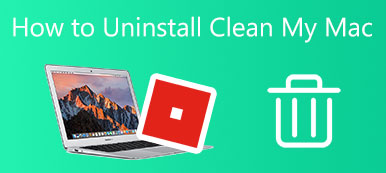«Είχα χρησιμοποιήσει το OneDrive στο MacBook Pro μου, αλλά το απεγκατέστησα χθες. Ωστόσο, εξακολουθούν να υπάρχουν αρχεία σχετικά με την εφαρμογή, πώς να απαλλαγείτε από αυτήν εντελώς;» Είναι γνωστό ότι η απεγκατάσταση εφαρμογών σε Mac δεν είναι τόσο απλή όσο η διαγραφή των εικονιδίων της εφαρμογής στον Κάδο απορριμμάτων. Υπάρχει περισσότερη δουλειά να γίνει. Αυτός ο οδηγός εστιάζει στο πώς να ολοκληρωθεί απεγκαταστήστε το OneDrive από Mac συμπεριλαμβανομένης της διαγραφής των συσχετισμένων αρχείων.
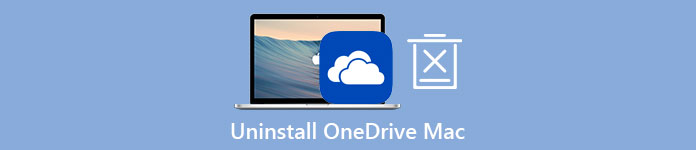
- Μέρος 1: Πώς να απεγκαταστήσετε το OneDrive σε Mac με μη αυτόματο τρόπο
- Μέρος 2: Λύση μιας στάσης για την κατάργηση του OneDrive σε Mac
- Μέρος 3: Συνήθεις ερωτήσεις σχετικά με την απεγκατάσταση του OneDrive σε Mac
Μέρος 1: Πώς να απεγκαταστήσετε το OneDrive σε Mac με μη αυτόματο τρόπο
Μπορείτε να απεγκαταστήσετε το OneDrive από Mac; Η απάντηση είναι ναι, αλλά πρέπει να ακολουθήσετε τη σωστή διαδικασία για να διαγράψετε το εικονίδιο της εφαρμογής και τα σχετικά αρχεία βήμα προς βήμα. Παρακάτω παρουσιάζουμε όλη τη διαδικασία.
Βήμα 1 Ανοίξτε το OneDrive σας, μεταβείτε στο Βοήθεια & Ρυθμίσεις, και επιλέξτε Κλείστε το OneDrive. Εάν σας ζητηθεί, κάντε κλικ Κλείστε το OneDrive πάλι.
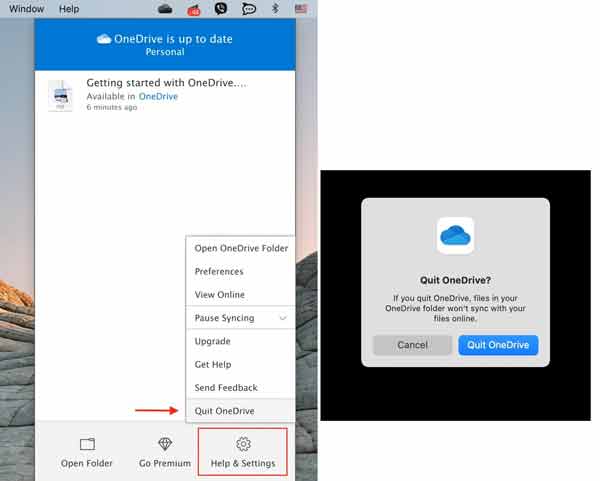
Βήμα 2 Εκτελέστε την εφαρμογή Finder, εντοπίστε το Εφαρμογές φάκελο και σύρετε και αποθέστε το onedrive εικονίδιο στο σκουπίδια εικονίδιο στη γραμμή Dock. Στη συνέχεια κάντε κλικ στο σκουπίδια εικονίδιο και επιλέξτε Άδειασμα κάδου απορριμμάτων.
Βήμα 3 Τώρα, απλώς διαγράφετε την εφαρμογή από το δίσκο σας. Τα συσχετισμένα αρχεία, όπως στοιχεία σύνδεσης, στοιχεία εκκίνησης και άλλα εξακολουθούν να βρίσκονται στο Mac σας. Για να τα αφαιρέσετε, κάντε κλικ στο Go μενού στην εφαρμογή Finder και επιλέξτε Μετάβαση σε φάκελο. Αντιγραφή και επικόλληση / Βιβλιοθήκη στο κουτί και πατήστε το Go κουμπί. Αναζητήστε τα αρχεία και τους φακέλους με το όνομα του OneDrive και διαγράψτε τα. Στη συνέχεια, αποκτήστε πρόσβαση σε κάθε φάκελο παρακάτω και κάντε το ίδιο για να διαγράψετε πλήρως το OneDrive από το Mac.
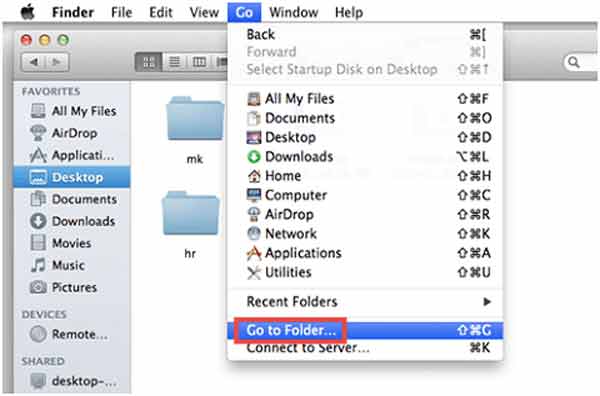
/ Βιβλιοθήκη / Caches
/ Library / Preferences
/ Υποστήριξη βιβλιοθήκης / εφαρμογών
/ Library / LaunchAgents
/ Library / LaunchDaemons
/ Βιβλιοθήκη / Προτιμήσεις
/ Library / StartupItems
~ / Library
~ / Library / Caches
~ / Library / Preferences
~ / Βιβλιοθήκη / Υποστήριξη εφαρμογών
~ / Library / LaunchAgents
~ / Library / LaunchDaemons
~/Βιβλιοθήκη/προτιμήσεις
~/Library/StartupItems
Βήμα 4 Τέλος, αδειάστε τον Κάδο απορριμμάτων και επανεκκινήστε το Mac σας για να το ολοκληρώσετε.
Σημείωση: Κατά τη διαγραφή στοιχείων, πρέπει να είστε προσεκτικοί, καθώς τυχόν λάθη μπορεί να οδηγήσουν σε σοβαρά αποτελέσματα, συμπεριλαμβανομένης της κατάρρευσης του συστήματος.
Μέρος 2: Λύση μιας στάσης για την κατάργηση του OneDrive σε Mac
Για τους μέσους ανθρώπους, ο μη αυτόματος τρόπος δεν είναι καλή επιλογή για την απεγκατάσταση του OneDrive από Mac. Εναλλακτικά, Apeaksoft Mac Καθαριστικό είναι καλύτερη επιλογή. Απλοποιεί τη ροή εργασίας της διαγραφής οποιωνδήποτε εφαρμογών σε Mac. Επιπλέον, το λογισμικό προστατεύει άλλα αρχεία και δεδομένα στο δίσκο σας, ειδικά το δίσκο συστήματος.

4,000,000 + Λήψεις
Διαγράψτε το OneDrive από Mac με ένα μόνο κλικ.
Εντοπίστε και αφαιρέστε όλα τα σχετικά αρχεία με την εφαρμογή.
Σας δίνουμε τη δυνατότητα να κάνετε προεπισκόπηση του OneDrive πριν το διαγράψετε.
Υποστήριξη όλων των υπολογιστών και φορητών υπολογιστών που εκτελούν macOS 10.11 και άνω.
Πώς να απεγκαταστήσετε το OneDrive από Mac χωρίς τεχνικές δεξιότητες
Βήμα 1Αποκτήστε το πρόγραμμα απεγκατάστασηςΕκκινήστε το πρόγραμμα απεγκατάστασης μιας στάσης αφού το εγκαταστήσετε στο Mac σας. Υπάρχουν τρία κουμπιά στο home interface. Για να διαγράψετε το OneDrive σε Mac, κάντε κλικ στο ΕΡΓΑΛΕΙΟΘΗΚΗ και, στη συνέχεια, επιλέξτε απεγκατάσταση.
 Βήμα 2 Σάρωση εφαρμογών
Βήμα 2 Σάρωση εφαρμογώνΚάντε κλικ στο σάρωση κουμπί για να ξεκινήσει η αναζήτηση για όλες τις εφαρμογές στο Mac σας. Μπορεί να χρειαστεί λίγος χρόνος εάν έχετε πολλές εφαρμογές. Όταν ολοκληρωθεί η σάρωση, κάντε κλικ στο Δες και θα μεταφερθείτε στο παράθυρο προεπισκόπησης.
 Βήμα 3 Διαγράψτε το OneDrive σε Mac
Βήμα 3 Διαγράψτε το OneDrive σε MacΌλες οι εφαρμογές στο Mac σας που μπορούν να διαγραφούν παρατίθενται στο αριστερό παράθυρο. Μπορείτε να κάνετε κύλιση προς τα κάτω και να εντοπίσετε την εφαρμογή OneDrive. Μόλις το επιλέξετε, η εφαρμογή και τα σχετικά αρχεία θα εμφανιστούν στο δεξιό παράθυρο. Επιλέξτε το πλαίσιο ελέγχου δίπλα Επιλογή Όλων πάνω από το δεξί παράθυρο. Τέλος, κάντε κλικ στο Καθαρός κουμπί. Όταν σας ζητηθεί, εισαγάγετε τον κωδικό πρόσβασής σας και επιβεβαιώστε τη διαγραφή. Σύμφωνα με την έρευνά μας, χρειάζονται μόνο λίγα δευτερόλεπτα για να απεγκαταστήσετε την εφαρμογή OneDrive.

Περισσότερα ανάγνωση:
Πώς να απεγκαταστήσετε το Steam και να διαγράψετε τα παιχνίδια Steam σε Mac
3 χρήσιμοι τρόποι για να απεγκαταστήσετε το Adobe Creative Cloud στο Mac σας
Μέρος 3: Συνήθεις ερωτήσεις σχετικά με την απεγκατάσταση του OneDrive σε Mac
Είναι ασφαλές να απεγκαταστήσετε το OneDrive;
Το OneDrive είναι ενσωματωμένο στα Windows 10, επομένως δεν μπορείτε να το απεγκαταστήσετε όπως μια εφαρμογή. Όταν πρόκειται για Mac, η απάντηση καθορίζεται από την ανάγκη και τη συμπεριφορά σας. Εάν διαγράψετε το OneDrive από το Mac με μη αυτόματο τρόπο, ενδέχεται να μην είναι ασφαλές.
Η απενεργοποίηση του OneDrive είναι το ίδιο με την απεγκατάσταση του;
Υπάρχουν τρεις έννοιες γύρω από το OneDrive, απενεργοποίηση, απενεργοποίηση και απεγκατάσταση. Η απενεργοποίηση του OneDrive θα σταματήσει προσωρινά τον συγχρονισμό των αρχείων στο OneDrive. Η απενεργοποίηση του OneDrive θα σταματήσει εντελώς τον συγχρονισμό. Η απεγκατάσταση του OneDrive σημαίνει την κατάργηση της εφαρμογής από τη συσκευή σας.
Γιατί το OneDrive δεν ανταποκρίνεται;
Πρώτα, ελέγξτε τη σύνδεσή σας στο Διαδίκτυο και δείτε εάν εξακολουθεί να λειτουργεί. Στη συνέχεια, επανεκκινήστε τον υπολογιστή σας και δοκιμάστε ξανά το OneDrive. Μπορείτε να ζητήσετε βοήθεια από τις ομάδες υποστήριξης της Microsoft.
Συμπέρασμα
Αυτός ο οδηγός έχει μιλήσει για τον τρόπο απεγκατάστασης του OneDrive από Mac. Εάν δεν θέλετε να χρησιμοποιήσετε πρόγραμμα απεγκατάστασης, εκτελέστε τη διαδικασία με μη αυτόματο τρόπο ακολουθώντας τα βήματά μας. Ωστόσο, πρέπει να είστε προσεκτικοί κατά τη διάρκεια της διαδικασίας. Το Apeaksoft Mac Cleaner είναι η προτεινόμενη επιλογή για αρχάριους και μέσους ανθρώπους λόγω του βελτιωμένου σχεδιασμού. Άλλωστε αν θέλεις ανακτήστε τα διαγραμμένα αρχεία από το OneDrive, μπορείτε να κάνετε κλικ εδώ για να μάθετε. Για περισσότερες ερωτήσεις, αφήστε ένα μήνυμα κάτω από αυτήν την ανάρτηση και θα σας απαντήσουμε το συντομότερο δυνατό.



 Αποκατάσταση στοιχείων iPhone
Αποκατάσταση στοιχείων iPhone Αποκατάσταση συστήματος iOS
Αποκατάσταση συστήματος iOS Δημιουργία αντιγράφων ασφαλείας και επαναφορά δεδομένων iOS
Δημιουργία αντιγράφων ασφαλείας και επαναφορά δεδομένων iOS iOS οθόνη εγγραφής
iOS οθόνη εγγραφής MobieTrans
MobieTrans Μεταφορά iPhone
Μεταφορά iPhone iPhone Γόμα
iPhone Γόμα Μεταφορά μέσω WhatsApp
Μεταφορά μέσω WhatsApp Ξεκλείδωμα iOS
Ξεκλείδωμα iOS Δωρεάν μετατροπέας HEIC
Δωρεάν μετατροπέας HEIC Αλλαγή τοποθεσίας iPhone
Αλλαγή τοποθεσίας iPhone Android Ανάκτηση Δεδομένων
Android Ανάκτηση Δεδομένων Διακεκομμένη εξαγωγή δεδομένων Android
Διακεκομμένη εξαγωγή δεδομένων Android Android Data Backup & Restore
Android Data Backup & Restore Μεταφορά τηλεφώνου
Μεταφορά τηλεφώνου Ανάκτηση δεδομένων
Ανάκτηση δεδομένων Blu-ray Player
Blu-ray Player Mac Καθαριστικό
Mac Καθαριστικό DVD Creator
DVD Creator Μετατροπέας PDF Ultimate
Μετατροπέας PDF Ultimate Επαναφορά κωδικού πρόσβασης των Windows
Επαναφορά κωδικού πρόσβασης των Windows Καθρέφτης τηλεφώνου
Καθρέφτης τηλεφώνου Video Converter Ultimate
Video Converter Ultimate Πρόγραμμα επεξεργασίας βίντεο
Πρόγραμμα επεξεργασίας βίντεο Εγγραφή οθόνης
Εγγραφή οθόνης PPT σε μετατροπέα βίντεο
PPT σε μετατροπέα βίντεο Συσκευή προβολής διαφανειών
Συσκευή προβολής διαφανειών Δωρεάν μετατροπέα βίντεο
Δωρεάν μετατροπέα βίντεο Δωρεάν οθόνη εγγραφής
Δωρεάν οθόνη εγγραφής Δωρεάν μετατροπέας HEIC
Δωρεάν μετατροπέας HEIC Δωρεάν συμπιεστής βίντεο
Δωρεάν συμπιεστής βίντεο Δωρεάν συμπιεστής PDF
Δωρεάν συμπιεστής PDF Δωρεάν μετατροπέας ήχου
Δωρεάν μετατροπέας ήχου Δωρεάν συσκευή εγγραφής ήχου
Δωρεάν συσκευή εγγραφής ήχου Ελεύθερος σύνδεσμος βίντεο
Ελεύθερος σύνδεσμος βίντεο Δωρεάν συμπιεστής εικόνας
Δωρεάν συμπιεστής εικόνας Δωρεάν γόμα φόντου
Δωρεάν γόμα φόντου Δωρεάν εικόνα Upscaler
Δωρεάν εικόνα Upscaler Δωρεάν αφαίρεση υδατογραφήματος
Δωρεάν αφαίρεση υδατογραφήματος Κλείδωμα οθόνης iPhone
Κλείδωμα οθόνης iPhone Παιχνίδι Cube παζλ
Παιχνίδι Cube παζλ